在 Windows/Mac/Android/iOS 上減小 JPG/JPEG 大小的 8 種方法
JPEG 是數碼照片的標準圖像類型。 JPEG 包含很多信息,尤其是高質量圖像。有些人希望減小 JPG 大小以避免電子郵件錯誤等問題。如果您在社交媒體上分享高質量圖片,該應用可能會降低其質量。這篇文章提供了通過多種解決方案來減少 JPG 大小的最佳方法,以避免這些問題。
指南列表
第 1 部分:3 種免費在線縮小 JPG 大小的方法 第 2 部分:3 個減小 JPG 文件大小的工具 [Windows/Mac] 第 3 部分:壓縮 JPG 圖像的 2 種方法 [iPhone/Android] 第 4 部分:關於縮小 JPG 大小的常見問題解答第 1 部分:3 種免費在線縮小 JPG 大小的方法
如果您正在尋找減小 JPG 文件大小的最簡單方法,那麼互聯網上就有解決方案。許多在線工具可供多種瀏覽器訪問,並免費提供服務。以下是在線工具的三個最佳選擇。
1. AnyRec 免費在線圖像壓縮器
像這樣的免費在線工具為巨大的文件大小帶來了便利。 AnyRec 免費在線圖像壓縮器 是一個基於 AI 的程序,包含用於簡單流程的簡單導航。它支持流行的圖像文件格式,包括罕見的 SVG、GIF 等。由於其簡單的壓縮步驟,許多用戶發現批量壓縮非常有用,可以減小 JPG 的大小,使電子郵件、社交應用程序和存儲的傳輸更加順暢。
特徵:
- 強大的在線壓縮器以最小的損失縮小尺寸。
- 提供 40 個免費上傳,每個最大文件大小為 55MB。
- 在不應用水印的情況下將圖片文件大小減小到 80%。
- 100% 免費,無需註冊或創建帳戶。
步驟1。從 AnyRec 免費影像壓縮器線上的主選單中,按一下「新增影像」按鈕,然後從電腦資料夾中瀏覽尋找 JPEG 檔案。
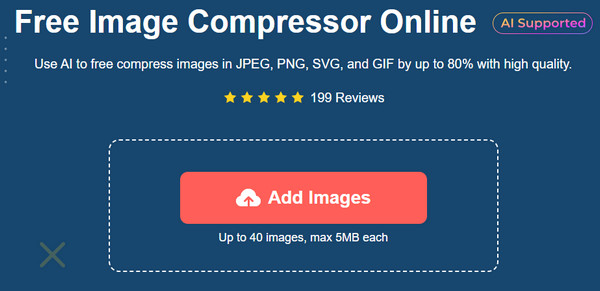
第2步。圖片上傳後,線上工具將自動開始處理。再次點擊“新增圖像”按鈕以導入更多照片。查看每張圖片的參數。
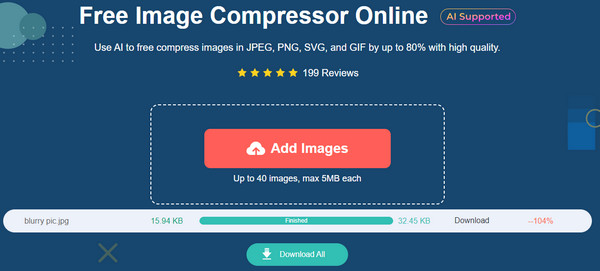
第 3 步。上傳所有需要壓縮的檔案並看到每張壓縮照片的「完成」字樣後,點擊「全部下載」按鈕儲存最終輸出。
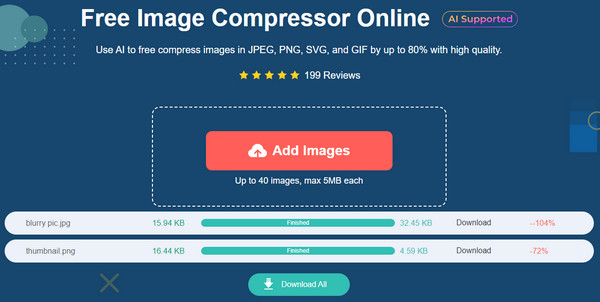
2.iLoveIMG
iLoveIMG 提供各種圖像編輯工具。在線照片編輯器具有簡單的界面,讓您可以輕鬆找到所需的功能而不會受到廣告干擾。支持WEBP、RAW、HEIC、JPG、PNG等流行圖片類型,一次性上傳,批量壓縮。 iLoveIMG 是一個全球性的有用網站,提供了一個簡單的免費減小 JPG 大小的解決方案。
步驟1。造訪 iLoveIMG 的官方網站並從其清單中選擇「壓縮圖像」選項。然後,點擊“選擇圖像”按鈕上傳大圖像。您也可以選擇其他來源(例如 Dropbox 和 Google Drive)來取得照片。
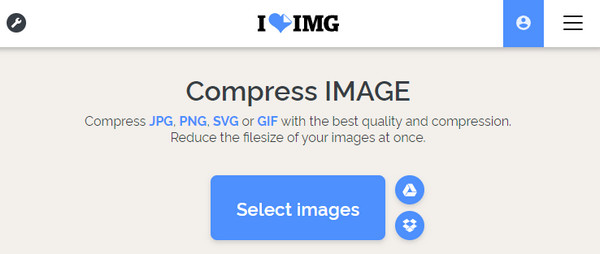
第2步。將圖片上傳到網站後,點擊加號按鈕以添加更多圖像。之後,請點擊介面底部的“壓縮圖像”按鈕開始該過程。下載結果並在社群媒體上分享。
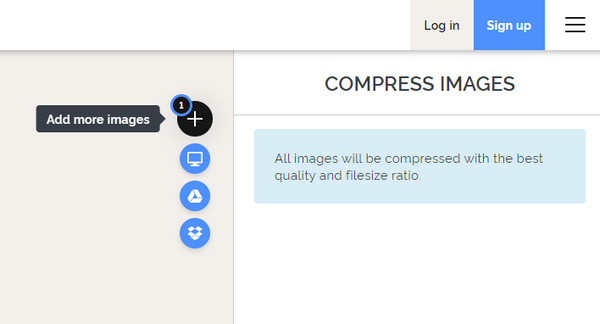
3. 小哇
TinyWow 是一款出色的在線工具,具有適用於視頻、照片、PDF 和其他媒體類型的廣泛功能。擁有 70 多種圖像工具,縮小 JPG 尺寸更順暢,質量水平可控,最大程度無損。這個壓縮器最好的部分是它允許您將輸出格式更改為 WEBP、Wp2、AVIF、PNG 等。Chrome、Safari、Firefox 和 Opera 瀏覽器可以訪問 TinyWow。
步驟1。從主選單中,轉到“圖像工具”並選擇“壓縮圖像大小”選項。按一下「從 PC 或行動裝置上傳」按鈕開啟電腦的本機資料夾。您也可以輕鬆地將圖片拖放到線上工具上傳。
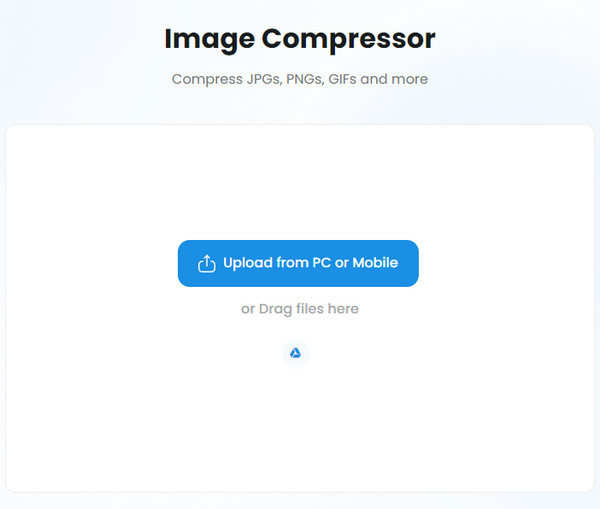
第2步。將「品質滑桿」移至首選影像品質。從輸出選單中,選擇要儲存照片的輸出格式。按一下「壓縮」按鈕可調整 JPG 大小。然後,下載它以將照片保存到您的裝置。
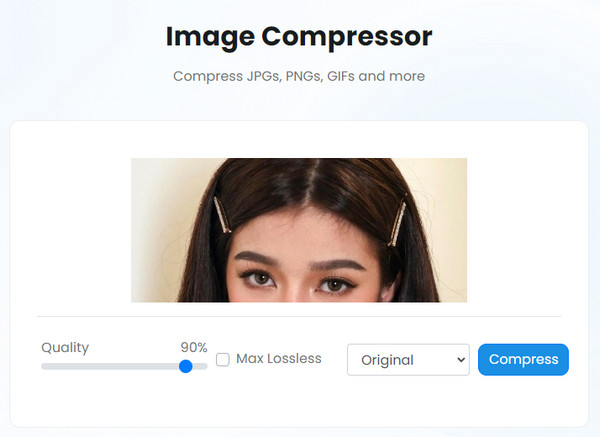
第 2 部分:3 個減小 JPG 文件大小的工具 [Windows/Mac]
您可以下載桌面工具,以專業的方式壓縮圖片。但是,如果您擁有這些特色工具之一,壓縮 JPG 大小將不是問題。以下是適用於 Windows 和 Mac 的最佳解決方案。
1. Photoshop
Adobe Photoshop 是適用於 Windows、Mac 和 Linus 的出色工具。除了強大的照片編輯功能外,該軟件還可以縮小 JPG 文件的大小。使用 Photoshop 壓縮圖片使您能夠以最佳質量在任何地方共享它們。但與其他工具不同的是,Adobe 並不好用,它只提供一種導出格式:GIF。不過,如果您的計算機上有該應用程序,請按照以下步驟操作:
步驟1。在您的裝置上啟動 Adobe Photoshop。前往“檔案”選單並按“開啟”選項匯入 JPEG。或者,您可以從資料夾中拖放檔案。上傳後,再次轉到“檔案”選單,然後點擊“匯出為”按鈕。
第2步。選擇 JPEG 作為輸出檔案類型,並將「品質」滑桿移至首選百分比。從介面的左側預覽檔案大小。點擊“匯出照片”按鈕儲存壓縮檔案。
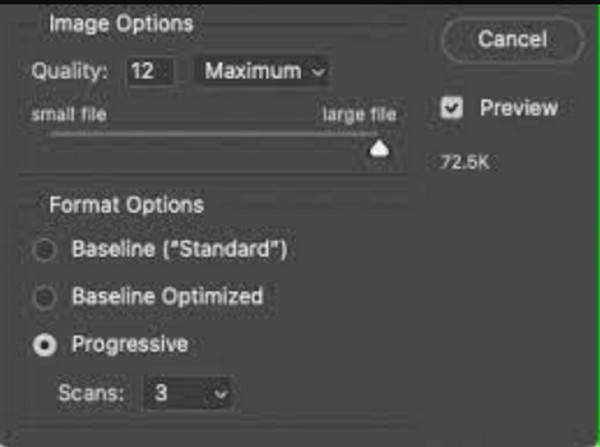
2. Windows 上的照片應用程序
Windows 上的照片應用程序允許您使用各種屏幕選項查看圖片。但它還可以做其他事情。通過最近的更新,照片應用程序在 Windows 10 和 11 上具有額外的視頻和圖片功能。除了簡單的視頻編輯器,您還可以調整任何文件格式的照片大小。它還允許您將圖像保存為 PNG、GIF、JPE、JXR、BMP 和 TIFF 等輸出格式。此外,還有一個自定義選項可以輸入您想要的寬度和高度。在不安裝附加組件的情況下,照片應用程序是在 Windows 上減小 JPG 大小的絕佳選擇。
步驟1。開啟檔案總管並瀏覽要壓縮的 JPEG 檔案。右鍵單擊它以顯示下拉列表。從“開啟方式”子選單中,選擇照片應用程式。應用程式開啟圖片後,點擊頂部選單中的“查看更多”按鈕,然後選擇“調整圖像大小”。
第2步。從對話方塊視窗中,您可以選擇給定的選項之一。但您也可以透過「定義自訂尺寸」來自訂尺寸。之後,請重新命名該檔案並將其儲存到您的資料夾中。
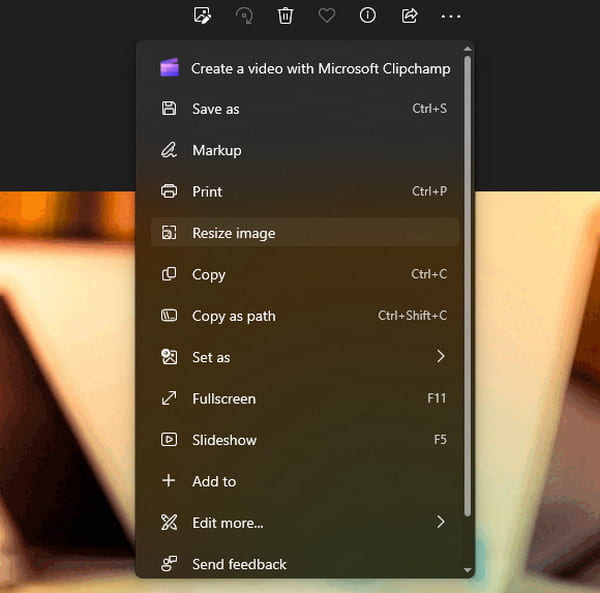
3. 在 Mac 上預覽
如果您擁有 Mac,您還可以使用默認方法來減小 JPG 文件的大小。 Preview是Apple設備的內置功能,這意味著您不需要從App Store安裝它。它的系統包括其他選項,包括繪圖工具、簡單的排版以及 JPG、PNG,甚至 SVG壓縮器.它也是一個 PDF 查看器,用於帶有縮略圖的文檔,可用於多頁。當然,它不僅限於擁有必要的工具來修剪、裁剪、旋轉和調整圖像大小。
步驟1。轉到應用程式資料夾並打開預覽應用程式。匯入要調整大小的影像。另一方面,轉到圖片並按住“Ctrl”鍵。
第2步。上傳圖片後,開啟上方工具列的「工具」選單,然後點選「調整大小」按鈕。在“圖像尺寸”視窗中,調整寬度和高度。
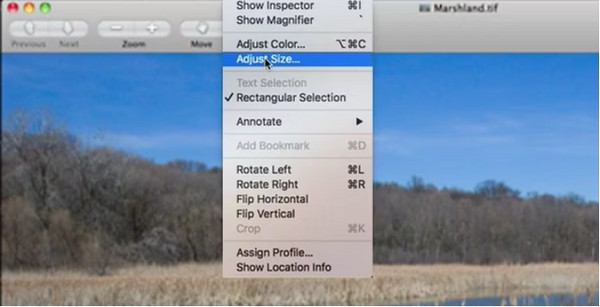
第 3 步。編輯圖像尺寸後,按一下“確定”按鈕。進入“檔案”選單並點擊“另存為”按鈕。點擊“儲存”按鈕確認該過程。

第 3 部分:壓縮 JPG 圖像的 2 種方法 [iPhone/Android]
我們大多數人都使用智能手機來拍攝照片。由於圖片大多保存在較小的設備上,因此您必須有一個 JPG 文件大小縮減器才能輕鬆壓縮文件。請參閱以下推薦的可在 iOS 和 Android 上下載的應用程序。
1. iPhone 上的照片應用
照片應用程序是 iOS 的內置圖像查看器。它有一個直觀的界面,您可以在其中按類別、幻燈片或保存的文件夾中查看圖片。它還有一個照片編輯器,其中包含修剪器、裁剪器、濾鏡或效果等基本功能。然而,沒有直接的方法來減小 JPG 文件的大小,但按照以下步驟仍然可行:
步驟1。轉到照片並開啟要壓縮的圖片。點擊“共享”並從清單中選擇“郵件”選項。輸入你的電子郵件地址。
第2步。點擊“發送”,如果圖像檔案太大,會出現彈出視窗。選擇“小”、“中”或“大”,或保持原始尺寸。
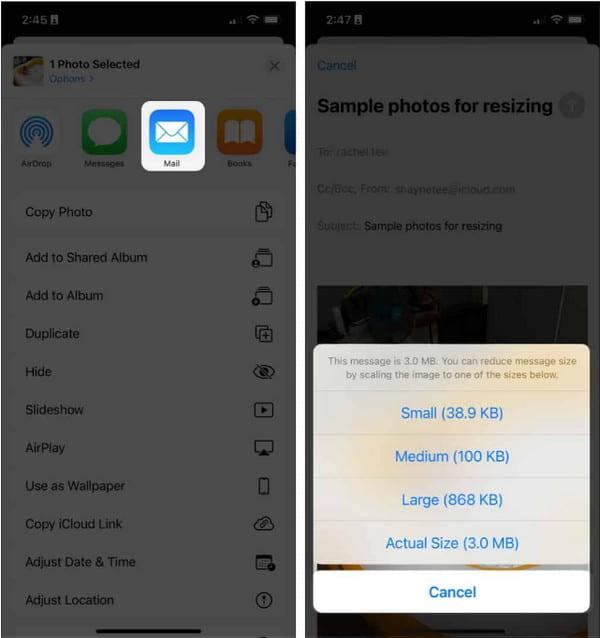
2. iPhone 和 Android 上的 Snapseed
這個應用程序是一個提供濾鏡、修復、曲線和 HDR Scape 的一體化程序。 Snapseed 由 Google 創建,被視為適用於 Android 和 iPhone 的最佳照片編輯器之一。它可以免費下載,但有一些限制。例如,它只能打開 JPG 和 RAW 文件,裁剪圖片時沒有調整大小選項。你可以轉換 RAW轉JPG 如果其他應用程序無法打開 RAW。如果您接受這些限制並且只想減小 JPG 文件的大小,那麼讓我們繼續執行這些步驟。
步驟1。從 Google Play 或 App Store 下載並安裝 Snapseed。打開手機上的應用程序,然後從“查看更多”選單中找到設定。
第2步。點擊“圖像尺寸”並將照片調整為首選尺寸。對“格式”和“品質”選項執行相同的操作。完成編輯後儲存輸出。
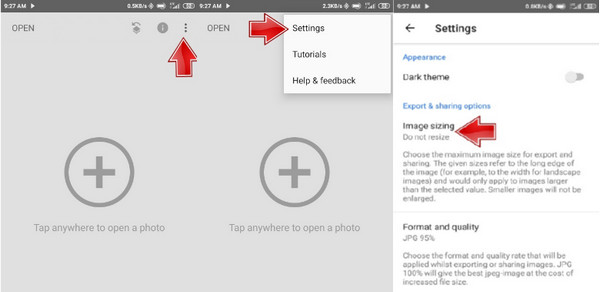
第 4 部分:關於縮小 JPG 大小的常見問題解答
-
1. 減少JPG 文件大小的其他方法是什麼?
如果您希望避免壓縮和損失一些圖像質量,那麼第二種選擇是裁剪圖片的某些部分。這可以通過計算機上的默認手機圖庫或照片編輯器完成。
-
2.文件大小會影響圖像質量嗎?
是的。但從技術上講,這取決於圖像數據格式。但是額外的文件大小在顯示圖像時可能更有幫助。它會減慢加載或導出過程。分辨率也是大文件大小的一個因素,因此請注意更高的分辨率。
-
3. iPhone 拍照時如何縮小文件大小?
以較小的文件大小存儲圖片的最簡單方法是更改相機應用程序的格式設置。為此,請轉到“設置”並導航到“相機”。從格式菜單中,選擇 HEIC 或 HEVC 格式。未來的圖像將保存在 HEIC 中。
結論
您可以找到可以幫助您的默認應用程序 減少 JPG 文件大小.您可以使用這些工具來 將圖像壓縮到 50/100/200KB 如你所願。但如果這些程序需要改進,請使用第三方應用程序或工具,如 AnyRec Free Image Compressor Online。訪問網站體驗無廣告壓縮過程。
